Vytvářejte krásné obrázky z ruky na svém PC instalací MyPaint na Ubuntu 22.04 Jammy JellyFish nebo Ubuntu 20.04 Focal Fossa pomocí příkazového terminálu.
Co je MyPaint?
MyPaint je bezplatný software s otevřeným zdrojovým kódem, který vám umožňuje malovat nebo kreslit obrázky a náčrty, jako byste před sebou měli normální kreslící podložku. Program je připraven i pro grafické tablety, takže zábavnému kreslení nic nebrání. Program je velmi jednoduchý a přehledný. Nástroj navíc obsahuje přes 400 různých typů štětců a lze jej tedy použít pro jakýkoli typ digitální malby. Podporuje také mnoho různých grafických tabletů, díky čemuž je digitální malba ještě atraktivnější. Je také možné pracovat s několika úrovněmi, přičemž jednotlivé úrovně pokrývají pouze určité oblasti, ale mohou se i míchat.
Kromě Linuxu je tento software pro digitální malování dostupný také pro Windows a MacOS. Vyvinutý v C, C++ a Pythonu a má uživatelské rozhraní GTK+ a Cairo. Program podporuje grafické tablety citlivé na tlak a hotové práce ukládá jako soubory PNG.
Kroky k instalaci MyPaint na Ubuntu 22.04 | 20.04 Linux
Zde jsou příkazy, které můžeme použít k nastavení MyPaint nejen na Ubuntu, ale také na jiných systémech Linux, jako je Linux Mint, Debian, POP OS, MX Linux a další…
#Ist metoda pomocí správce balíčků APT
1. Proveďte příkaz aktualizace systému
Nejprve spusťte příkaz aktualizace systému, abyste zajistili, že všechny předinstalované balíčky našeho systému jsou aktuální. I toto obnoví mezipaměť úložiště.
sudo apt update && sudo apt upgrade
2. Nainstalujte MyPaint na Ubuntu 22.04 | 20.04
Balíčky, které potřebujeme k instalaci a nastavení MyPaint na Ubuntu, jsou již dostupné prostřednictvím oficiálního úložiště tohoto systému Linux. Proto pomocí správce balíčků APT můžeme nainstalovat tento malovací software do našeho systému.
sudo apt install mypaint -y
3. Zkontrolujte verzi
Jakmile je instalace dokončena, abyste věděli, která verze softwaru byla nainstalována v našem systému. Daný příkaz můžeme provést:
mypaint --version
4. Spusťte MyPaint Software
No, všechny požadované věci jsou v systému. Chcete-li jej spustit, přejděte do Spouštěče aplikací a vyhledejte „MyPaint ” a klikněte na totéž, když se zobrazí jeho ikona.
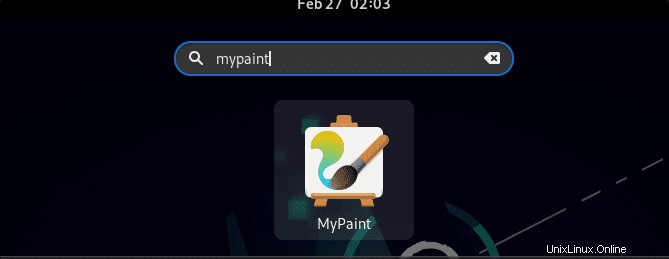
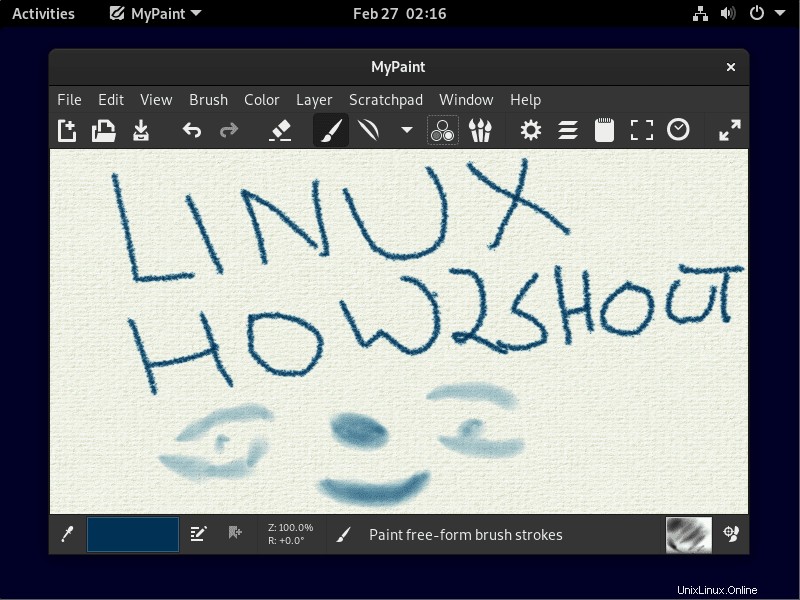
5. Jak aktualizovat MyPaint
K instalaci MyPaint jsme použili správce balíčků APT, proto jej můžeme použít k aktualizaci softwaru. Jednoduše spusťte:
sudo apt update && sudo apt upgrade
#2nd metoda pomocí FlatPak
6. Nainstalujte FlatPak na Ubuntu 22.04 | 20.04
Pokud z nějakého důvodu nechcete používat správce balíčků APT, můžeme přejít na FlatPak. Je to univerzální správce balíčků, který lze použít na všech populárních systémech Linux bez ohledu na to, jaký druh balíčků používají. Na rozdíl od Snapu však Flatpak není k dispozici pro použití ve výchozím nastavení v systému Ubuntu. Nejprve jej tedy musíme nainstalovat.
sudo apt install flatpak -y
sudo flatpak remote-add --if-not-exists flathub https://flathub.org/repo/flathub.flatpakrepo
sudo flatpak remote-add --if-not-exists flathub https://flathub.org/repo/flathub.flatpakrepo
sudo reboot
7. Použijte Flatpak k získání Mypaint
Nyní máme v našem systému Flatpak, který lze použít k instalaci balíčku MyPaint na systémech Ubuntu 22.04 nebo 20.4 Linux.
flatpak install flathub org.mypaint.MyPaint -y
8. Odinstalovat nebo odebrat
Ukázali jsme dva způsoby, jak získat MyPaint na systémech Linux. Proto podle metody, kterou jste použili, spusťte daný příkaz a odinstalujte také software.
Pro metodu APT:
sudo apt remove mypaint
Pro metodu Flatpak:
flatpak uninstall --delete-data org.mypaint.MyPaint
flatpak remove --unused